Πίνακας περιεχομένων
Όταν εργάζεστε με έναν μεγάλο πίνακα δεδομένων, μπορεί να βρεθείτε σε μια κατάσταση όπου πρέπει να βρείτε κάποιες μοναδικές τιμές ή κείμενα, αλλά δεν έχετε ένα συγκεκριμένο αναγνωριστικό για το σκοπό αυτό. Σε αυτή την περίπτωση, χρησιμοποιείται μια κάθετη ή οριζόντια αναζήτηση με διάφορες συνθήκες για την εύρεση του αποτελέσματος. Αντί όμως να χρησιμοποιούν αυτές τις συναρτήσεις, οι έμπειροι χρήστες συνήθως εφαρμόζουν την εντολή INDEX MATCH συνδυασμός. Ο συνδυασμός των INDEX και ΜΑΤΣ λειτουργίες είναι ανώτερη από VLOOKUP ή HLOOKUP με πολλούς τρόπους. INDEX MATCH τύπος μπορεί να αναζητήσει τιμές με πολλαπλά κριτήρια σε διαφορετικό φύλλο και να επιστρέφουμε το αποτέλεσμα σε ένα άλλο φύλλο εργασίας. Σήμερα, σε αυτό το άρθρο, θα μάθουμε μερικές προσεγγίσεις για τη χρήση του Τύπος INDEX-MATCH με πολλαπλά κριτήρια σε διαφορετικά φύλλα.
Κατεβάστε το βιβλίο ασκήσεων
Μπορείτε να κατεβάσετε τα ακόλουθα βιβλία εργασίας του Excel για καλύτερη κατανόηση και εξάσκηση.
Εφαρμογή του NDEX-MATCH με πολλαπλά κριτήρια σε διαφορετικό φύλλο.xlsx2 Μέθοδοι για την εφαρμογή του τύπου INDEX MATCH με πολλαπλά κριτήρια σε διαφορετικό φύλλο στο Excel
Το INDEX-MATCH είναι αρκετά αποτελεσματική όταν βρίσκετε δεδομένα με πολλαπλά κριτήρια για στήλες και γραμμές σε διαφορετικά φύλλα. Υπάρχουν δύο ξεχωριστές προσεγγίσεις για την αναζήτηση δεδομένων με πολλαπλά κριτήρια σε διαφορετικά φύλλα. Ας τις εξερευνήσουμε λοιπόν μία προς μία.
Εδώ, χρησιμοποιήσαμε το Microsoft Excel 365 έκδοση, μπορείτε να χρησιμοποιήσετε οποιαδήποτε άλλη έκδοση ανάλογα με την ευκολία σας.
1. Τύπος INDEX MATCH με πολλαπλά κριτήρια μόνο για στήλες
Για διευκρίνιση, θα χρησιμοποιήσουμε ένα Μηνιαία έκθεση πωλήσεων ενός συγκεκριμένου οργανισμού. Αυτό το σύνολο δεδομένων περιλαμβάνει τα ID , Όνομα , και τα αντίστοιχα Πωλήσεις σε στήλες B , C , και D αντίστοιχα.
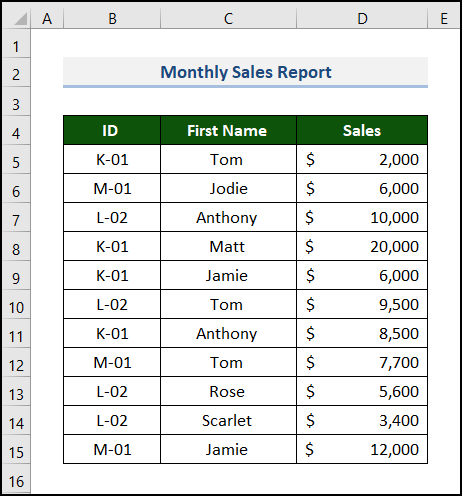
Σκεφτείτε ένα σενάριο στο οποίο το αφεντικό σας σας ανέθεσε το έργο του υπολογισμού της Πωλήσεις ποσά των διαφόρων αντιπροσώπων πωλήσεων χρησιμοποιώντας αυτό το φύλλο εργασίας. Μπορείτε να το κάνετε εύκολα χρησιμοποιώντας το INDEX-MATCH Μπορείτε να το κάνετε χρησιμοποιώντας είτε έναν τύπο πίνακα είτε έναν τύπο χωρίς πίνακα. Ας τις δούμε λοιπόν σε δράση.
1.1 Χρήση του τύπου συστοιχίας
Σε αυτή την περίπτωση πρέπει να βρούμε Πωλήσεις για ένα συγκεκριμένο ID και ένα συγκεκριμένο Όνομα από ένα διαφορετικό φύλλο εργασίας. Αυτό το φύλλο εργασίας ονομάζεται " Σύνολο δεδομένων " . Τώρα, ακολουθήστε προσεκτικά τα παρακάτω βήματα.
📌 Βήματα:
- Πρώτον, δημιουργήστε μια περιοχή δεδομένων σε ένα νέο φύλλο εργασίας που περιέχει στήλες ID , Όνομα , και Πωλήσεις Σε αυτό το νέο φύλλο εργασίας, θα βρούμε το αποτέλεσμα στο D5:D7 Ονομάστε αυτό το φύλλο εργασίας ως Συστοιχία .
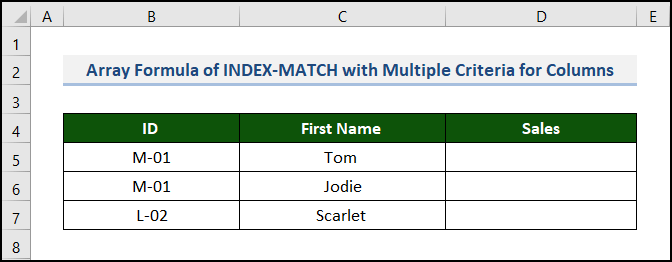
Τώρα, θα εφαρμόσουμε το INDEX-MATCH τύπο για να βρείτε το Πωλήσεις ποσό.
Η γενική INDEX-MATCH τύπος με πολλαπλά κριτήρια είναι όπως ο ακόλουθος.
=INDEX(return_range, MATCH(1, (criteria1=range1) * (criteria2=range2) * (...), 0)) Πού:return_range είναι το εύρος από το οποίο θα επιστραφεί η τιμή.
κριτήρια1 , κριτήρια2 , ... είναι οι προϋποθέσεις που πρέπει να πληρούνται.
range1 , range2 , ... είναι οι περιοχές στις οποίες θα πρέπει να αναζητηθούν τα απαιτούμενα κριτήρια.
- Αυτή τη στιγμή, επιλέξτε το κελί D5 και εισάγετε τον ακόλουθο τύπο.
=INDEX(Dataset!$D$5:$D$15,MATCH(1,(Array!B5=Dataset!$B$5:$B$15)*(Array!C5=Dataset!$C$5:$C$15),0))) Ορίστε, - return_range είναι Σύνολο δεδομένων!$D$5:$D$15 . Κάντε κλικ στο Σύνολο δεδομένων φύλλο εργασίας και επιλέξτε την περιοχή δεδομένων.
- κριτήρια1 είναι Συστοιχία!B5 ( M-01 ).
- κριτήρια2 είναι Συστοιχία!C5 ( Tom ).
- range1 είναι Σύνολο δεδομένων!$B$5:$B$15 . Κάντε κλικ στο Σύνολο δεδομένων φύλλο εργασίας και επιλέξτε το ID στήλη.
- range2 είναι Σύνολο δεδομένων!$C$5:$C$15 . Κάντε κλικ στο Σύνολο δεδομένων φύλλο εργασίας και επιλέξτε το Όνομα στήλη.
- lookup_value για το Λειτουργία MATCH είναι 1 καθώς παρέχει τη σχετική θέση της γραμμής για κάθε μία από τις συνθήκες που είναι TRUE. Η θέση του πρώτου αποτελέσματος ανακτάται εάν υπάρχουν πολλές περιπτώσεις του 1 στον πίνακα.
- match_type είναι 0 .
- Μετά από αυτό, πατήστε ENTER .
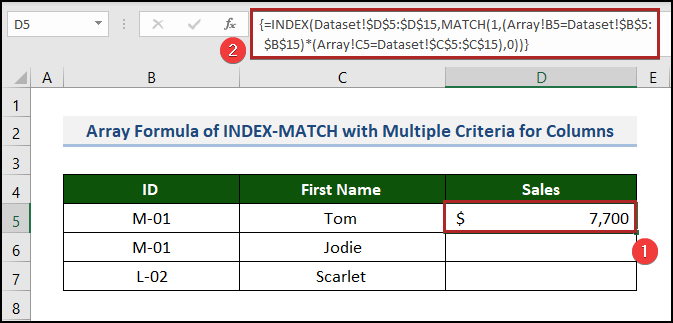
Σημείωση: Καθώς πρόκειται για τύπο πίνακα, βεβαιωθείτε ότι έχετε πατήσει το πλήκτρο CTRL + SHIFT + ENTER αντί για ENTER αν χρησιμοποιείτε οποιαδήποτε έκδοση εκτός του Excel 365. Και μην βάζετε αυτές τις τεθλασμένες αγκύλες γύρω από τον τύπο. Το Excel θα τις προσθέσει αυτόματα στον τύπο του πίνακα .
- Επί του παρόντος, φέρτε τον κέρσορα στη δεξιά κάτω γωνία του κελιού D5 . Στην πραγματικότητα, είναι το Χειρολαβή πλήρωσης εργαλείο.
- Κατά συνέπεια, κάντε διπλό κλικ σε αυτό.
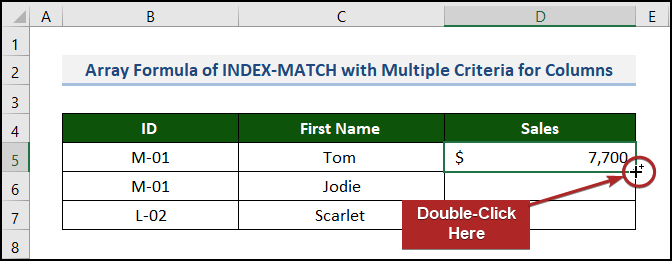
- Ως αποτέλεσμα, αντιγράφει τον τύπο στα επόμενα κελιά και θα λάβετε αποτελέσματα και σε αυτά τα κελιά.
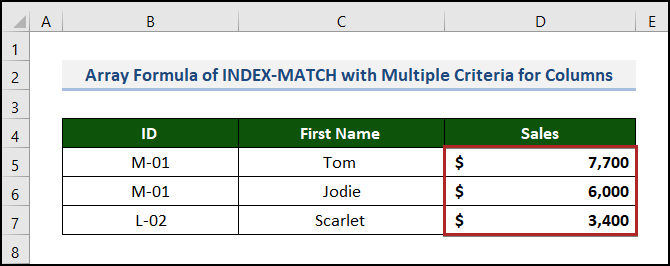
Διαβάστε περισσότερα: Πώς να επιλέξετε συγκεκριμένα δεδομένα στο Excel (6 μέθοδοι)
1.2 Χωρίς τη χρήση του τύπου συστοιχίας
Μπορούμε να κάνουμε την προηγούμενη περίπτωση χωρίς να χρησιμοποιήσουμε τον τύπο του πίνακα. Ας δούμε πώς.
📌 Βήματα:
- Πρώτον, φτιάξτε έναν πίνακα όπως στο προηγούμενο παράδειγμα.
Εδώ, θα χρησιμοποιήσουμε τη μη συστοιχία INDEX-MATCH Ας δούμε πρώτα τη γενική του μορφή.
INDEX(return_range, MATCH(1, INDEX((criteria1=range1) * (criteria2=range2) * (..), 0, 1), 0))- Δεύτερον, πηγαίνετε στο κελί D5 και πληκτρολογήστε τον ακόλουθο τύπο.
=INDEX(Dataset!$D$5:$D$15,MATCH(1,INDEX(('Non Array'!B5=Dataset!$B$5:$B$15)*('Non Array'!C5=Dataset!$C$5:$C$15),0,1),0))) Πού, - return_range είναι Σύνολο δεδομένων!$D$5:$D$15 . Κάντε κλικ στο Σύνολο δεδομένων φύλλο εργασίας και επιλέξτε την περιοχή δεδομένων.
- κριτήρια1 είναι 'Non Array'!B5 ( L-02 ).
- κριτήρια2 είναι 'Non Array'!C5 ( Rose ).
- range1 είναι Σύνολο δεδομένων!$B$5:$B$15 . Κάντε κλικ στο Σύνολο δεδομένων φύλλο εργασίας και επιλέξτε το ID στήλη.
- range2 είναι Σύνολο δεδομένων!$C$5:$C$15 . Κάντε κλικ στο Σύνολο δεδομένων φύλλο εργασίας και επιλέξτε το Όνομα στήλη.
- lookup_value για το Λειτουργία MATCH είναι 1 .
- match_type είναι 0 .
- Στη συνέχεια, πατήστε το ENTER για να λάβετε το αποτέλεσμα.

Διαβάστε περισσότερα: Excel Index Αντιστοίχιση ενός/πολλαπλών κριτηρίων με ένα/πολλαπλά αποτελέσματα
Παρόμοιες αναγνώσεις
- Excel INDEX MATCH Εάν το κελί περιέχει κείμενο
- INDEX MATCH με 3 κριτήρια στο Excel (4 παραδείγματα)
- Excel INDEX MATCH για την επιστροφή πολλαπλών τιμών σε ένα κελί
- INDEX MATCH πολλαπλά κριτήρια με μπαλαντέρ στο Excel (Πλήρης οδηγός)
- [Διορθωμένο!] INDEX MATCH που δεν επιστρέφει σωστή τιμή στο Excel (5 λόγοι)
2. Τύπος INDEX MATCH με πολλαπλά κριτήρια για σειρές και στήλες
Ένα από τα μοναδικά χαρακτηριστικά του INDEX-MATCH τύπου είναι ότι μπορεί να αναζητά ταυτόχρονα τιμές τόσο σε γραμμές όσο και σε στήλες σε διαφορετικά φύλλα. Θα το διαπιστώσουμε τώρα.
Ας υποθέσουμε ότι το αφεντικό σας μόλις σας έδωσε ένα σύνολο δεδομένων όπου Όνομα , ID κάποιων πωλήσεων με Πωλήσεις των μηνών Jan , Μαρ , Μάιος , Ιουλ και Σεπτέμβριος Το όνομα αυτού του φύλλου εργασίας είναι " Σύνολο δεδομένων2 ".

Προς το παρόν, πρέπει να βρείτε το Πωλήσεις για κάποια συγκεκριμένα κριτήρια σε ένα διαφορετικό φύλλο. Ας μας ακολουθήσουμε.
📌 Βήματα:
- Αρχικά, κατασκευάστε έναν άλλο πίνακα σε διαφορετικό φύλλο που περιέχει τις στήλες Όνομα , ID , Μήνας όπου δίνονται τα κριτήρια. Στη συνέχεια, ονομάστε το φύλλο αυτό Γραμμή-Στήλη Πρέπει να ανακτήσετε το Πωλήσεις χρησιμοποιώντας τα συγκεκριμένα κριτήρια.
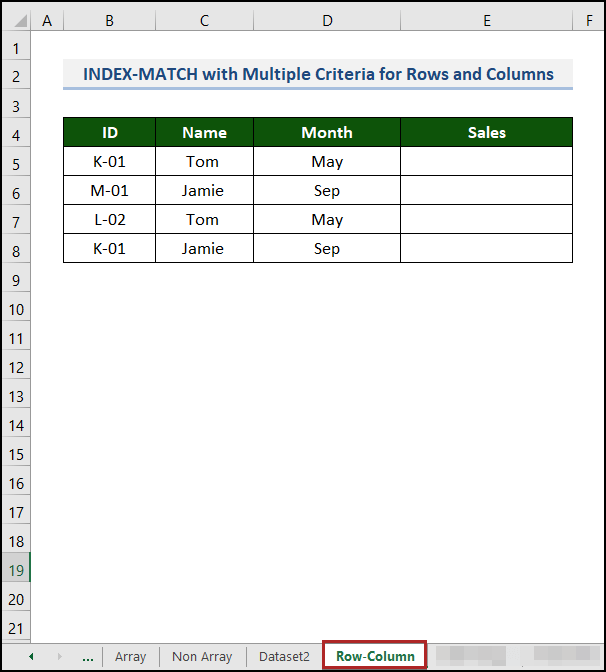
Κατά συνέπεια, πρέπει να εφαρμόσουμε το INDEX-MATCH Η μορφή αυτού του τύπου είναι η ακόλουθη.
=INDEX(table_array, MATCH(vlookup_value, lookup_column, 0), MATCH(hlookup_value1 & hlookup_value2, lookup_row1 & lookup_row2, 0))- Στη συνέχεια, πηγαίνετε στο κελί E5 και καλέστε το Λειτουργία INDEX .
=INDEX( - Μετά από αυτό, πλοηγηθείτε στο " Σύνολο δεδομένων2 " φύλλο.
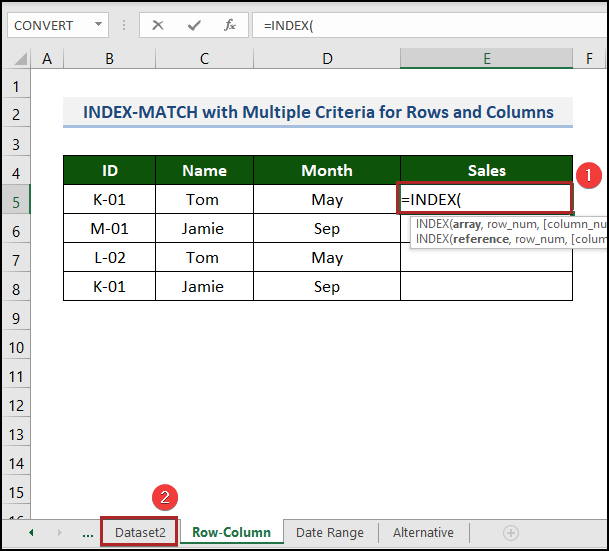
- Αργότερα, επιλέξτε το table_array το οποίο είναι το C5:G19 στην περιοχή Σύνολο δεδομένων2 φύλλο εργασίας.
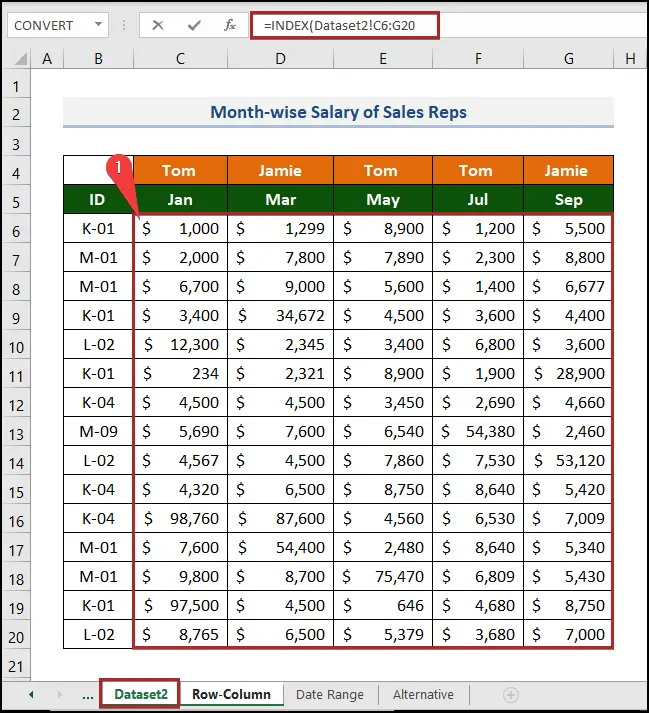
- Στη συνέχεια, συμπληρώστε τον πλήρη τύπο ως εξής.
=INDEX(Dataset2!$C$6:$G$20,MATCH('Row-Column'!B5,Dataset2!$B$6:$B$11,0),MATCH('Row-Column'!C5&'Row-Column'!D5,Dataset2!$C$4:$G$4&Dataset2!$C$5:$G$5,0)) Πού, - vlookup_value είναι 'Σειρά-Στήλη'!B5 ( K-01 ). lookup_column είναι Σύνολο δεδομένων2!$B$6:$B$11 .
- hlookup_value1 είναι 'Γραμμή-Στήλη'!C5 ( Tom ).
- hlookup_value2 είναι 'Γραμμή-Στήλη'!D5 ( Μάιος ).
- lookup_row1 είναι Σύνολο δεδομένων2!$C$4:$G$4 .
- lookup_row2 είναι Σύνολο δεδομένων2!$C$5:$G$5 .
- match_type είναι 0 .
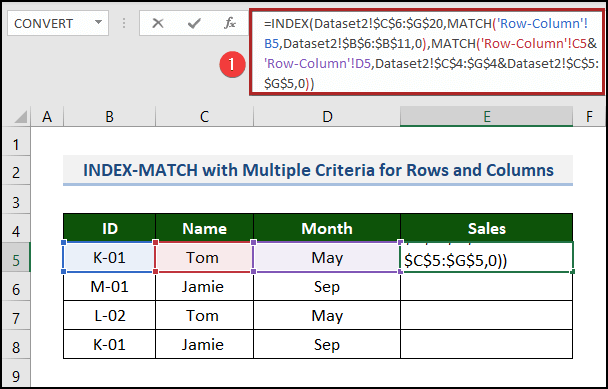
Ως εκ τούτου, μπορούμε να δούμε τις επιλεγμένες γραμμές και στήλες στην παρακάτω εικόνα.

- Τέλος, πατήστε ENTER .
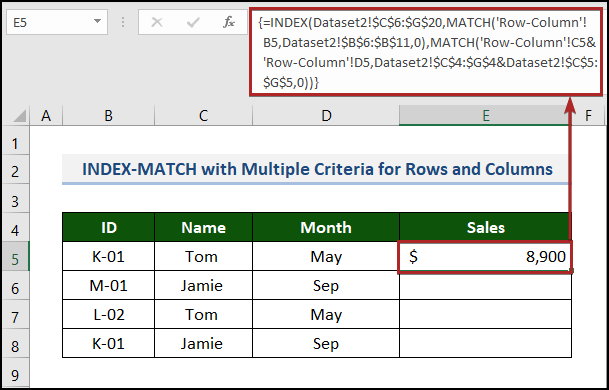
- Επιπλέον, χρησιμοποιήστε το Χειρολαβή πλήρωσης για να λάβετε πλήρη αποτελέσματα στα χαμηλότερα κελιά της στήλης.

Πώς να εφαρμόσετε τη φόρμουλα INDEX MATCH με πολλαπλά κριτήρια για εύρος ημερομηνιών
Μπορούμε να εξάγουμε την τιμή ενός συγκεκριμένου προϊόντος σε μια συγκεκριμένη ημερομηνία.
Εδώ, έχουμε έναν κατάλογο προϊόντων με τις περιόδους έναρξης και λήξης τους και την αντίστοιχη τιμή μονάδας.

Ας υποθέσουμε ότι θέλουμε να δούμε την τιμή ενός Παγωτό στο 02-10-22 (μήνας-ημέρα-έτος) . Εάν η δεδομένη ημερομηνία εμπίπτει στην προσφερόμενη χρονική περίοδο, θα έχουμε την τιμή που εξάγεται σε οποιοδήποτε κενό κελί. Έτσι, χωρίς περαιτέρω καθυστέρηση, ας δούμε πώς θα το κάνουμε.
📌 Βήματα:
- Πρώτον, δημιουργήστε ένα εύρος εξόδου στο D19:D21 Εδώ, επιλέγουμε να το βρούμε για το 3 Μπορείτε να το προσαρμόσετε σύμφωνα με τις ανάγκες σας.
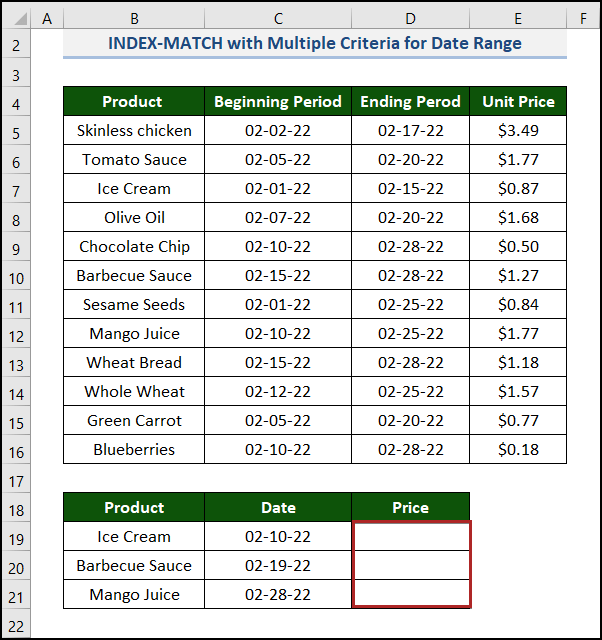
- Δευτερευόντως, πηγαίνετε στο κελί D19 και πληκτρολογήστε τον ακόλουθο τύπο συστοιχίας.
=INDEX($E$5:$E$16,MATCH(1,(($B$5:$B$16=B19)*($D$5:$D$16>=C19)*($C$5:$C$16<=C19)),0)) - Μετά από αυτό, πατήστε ENTER .
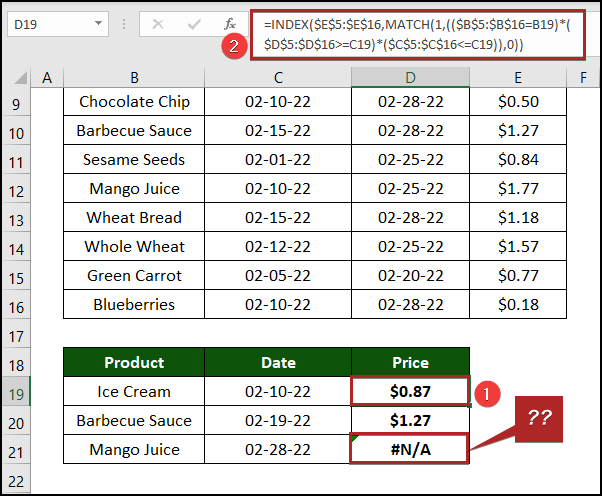
Μπορούμε να δούμε ένα #N/A σφάλμα στο κελί D21 επειδή η ημερομηνία στο κελί C21 δεν εμπίπτει στην περιγραφόμενη περίοδο στο σύνολο δεδομένων.
Αν θέλετε να μάθετε περισσότερες τεχνικές και παραδείγματα σχετικά με αυτό το θέμα, μπορείτε να διαβάσετε το άρθρο Πώς να χρησιμοποιήσετε το INDEX MATCH με πολλαπλά κριτήρια για εύρος ημερομηνιών .
Έξυπνη εναλλακτική λύση του INDEX MATCH με πολλαπλά κριτήρια
Εάν είστε χρήστης του Office 365 , μόνο τότε μπορείτε να επωφεληθείτε από αυτή τη λειτουργία. Τώρα, θα χρησιμοποιήσουμε την εντολή Λειτουργία FILTER Για να το πετύχετε, λοιπόν, τηρήστε τις παρακάτω οδηγίες.
📌 Βήματα:
- Πρώτον, δημιουργήστε ένα φύλλο εργασίας όπως Μέθοδος 1 .
- Στη συνέχεια, επιλέξτε το κελί D5 και εισάγετε τον ακόλουθο τύπο.
=FILTER(Dataset!$D$5:$D$15,(Dataset!$B$5:$B$15=Alternative!B5)*(Dataset!$C$5:$C$15=Alternative!C5)) Έτσι, αυτός ο τύπος είναι ευκολότερο να εφαρμοστεί και να κατανοηθεί από τους προηγούμενους. Για μια εξήγηση, μεταβείτε στο INDEX MATCH με πολλαπλά κριτήρια άρθρο.
- Δεύτερον, πατήστε το κουμπί ENTER κλειδί.
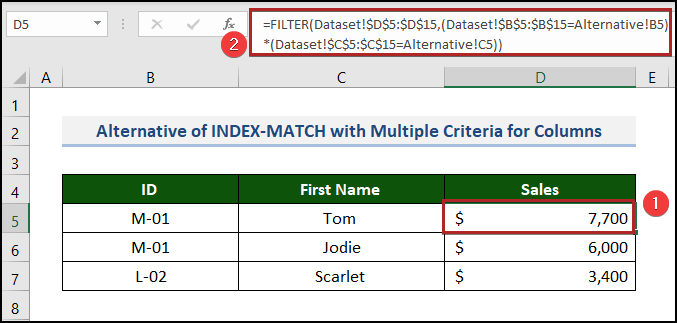
Γρήγορες σημειώσεις
⏩ Το INDEX MATCH είναι κανονικά ένας τύπος πίνακα. Έτσι, πρέπει να πατήσετε CTRL+SHIFT+ENTER αντί για ENTER για να λάβετε το αποτέλεσμα.
⏩ Αν θέλετε να εφαρμόσετε τον ίδιο τύπο για τα υπόλοιπα κελιά, θυμηθείτε να παγώσετε την περιοχή δεδομένων χρησιμοποιώντας μια απόλυτη αναφορά κελιού ( $ ). Απλά πατήστε F4 για να το εφαρμόσετε στον τύπο.
Συμπέρασμα
Αυτό το άρθρο εξηγεί πώς να χρησιμοποιείτε INDEX MATCH με πολλαπλά κριτήρια σε διαφορετικά φύλλα του Excel με απλό και συνοπτικό τρόπο. Επιπλέον, μην ξεχάσετε να κατεβάσετε το Πρακτική Σας ευχαριστούμε που διαβάσατε αυτό το άρθρο. Ελπίζουμε να ήταν χρήσιμο. Παρακαλούμε ενημερώστε μας στο τμήμα σχολίων αν έχετε ερωτήσεις ή προτάσεις. Παρακαλούμε επισκεφθείτε την ιστοσελίδα μας, Exceldemy , έναν πάροχο ολοκληρωμένων λύσεων Excel, για να εξερευνήσετε περισσότερα.

